El selector muestra una etiqueta y un ícono para cualquier tarea que se reanudó recientemente. Si tu paquete de apps tiene varias apps como actividades de selector separadas, el selector no sabe qué etiqueta ni qué ícono mostrar para las actividades que no son de selector, como las actividades iniciadas desde una tarjeta o una notificación. Esto podría evitar que tu app aparezca en la lista Recientes del selector y hacer que se muestre de forma incorrecta .
Etiqueta todas las actividades
Verifica que tus actividades, incluidas las que no sean de selector, estén etiquetadas de forma correcta en el archivo de manifiesto, como se muestra en los siguientes pasos.
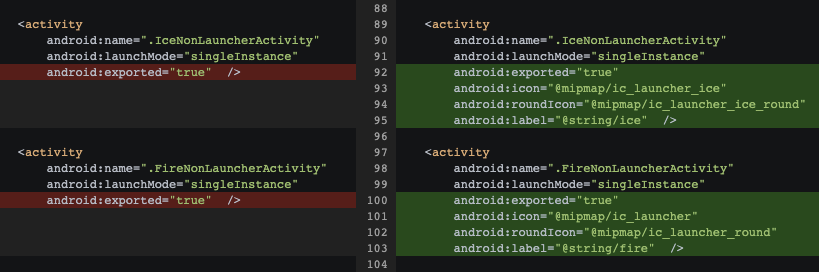
- Para cada actividad en tu archivo
AndroidManifest.xml, determina a qué actividad de selector pertenece. - Copia el ícono, el ícono redondo y la etiqueta de la actividad de selector principal en cada actividad asociada que no sea de selector.
- Para las actividades que se comparten entre varias actividades del selector, decide qué ícono y etiqueta representativos se mostrarán.
Cómo configurar tareas para Recientes
Para usar RecentTasks para la sección Recientes del selector, verifica que los elementos taskAffinity estén definidos correctamente en el archivo AndroidManifest.xml y que administres con coherencia las tareas y la pila de actividades.
Ten en cuenta lo siguiente cuando asignes tareas:
- Elige un nombre
taskAffinityúnico para cada tarea en tu app. Puedes considerar cada actividad del selector y sus elementos secundarios como una tarea. Asigna esetaskAffinitya cada actividad relacionada en tu archivo de manifiesto. - Evita llamar a
startActivity()conFLAG_ACTIVITY_NEW_TASKoFLAG_ACTIVITY_CLEAR_TOP. - Evita crear actividades disparadoras, que son actividades que solo inician otras actividades. Crea pantallas de presentación con la API de SplashScreen.
- Usa las marcas
android:excludeFromRecents="true"yandroid:noHistory="true"cuando no quieras que tu actividad aparezca en la sección Recientes. - Determina el mejor modo de lanzamiento para tus actividades y desarrolla con eso en mente.
Sugerencias de depuración
Ten en cuenta lo siguiente durante la depuración:
- Si hay entradas dobles en la sección Recientes de una sola app, comprueba si estás usando la marca
NEW_TASKde forma inadecuada. - Si aparece una etiqueta o un ícono incorrectos, verifica que cada actividad asociada que no sea de selector tenga el mismo ícono, ícono redondo y etiqueta que su actividad principal.
- Si el sistema no inicia nada después de presionar la entrada en el selector, revisa si hay errores en Logcat (filtrado en
launcher), ya que este problema puede deberse a una actividad disparadora.

